Slik gjenoppretter du en applikasjons data på Windows 10

Med Windows 10s jubileumsoppdatering kan du nå nullstille en apps data uten å avinstallere og installere appen på nytt. Dette kan løse problemer når en app har gått i dårlig tilstand, eller bare gjenopprette en app automatisk til standardinnstillingene.
Du vil miste eventuelle innstillinger og hurtigbufrede data i appen, så du må sette opp app igjen fra riper etterpå. Dette nye alternativet fungerer bare for "Universal Windows Platform" -appene, som vanligvis er installert fra Windows Store, men vi har noen tips om hvordan du tilbakestiller skrivebordsprogrammer i den siste delen av denne artikkelen.
Slik tilbakestiller du en UWP App-data på Windows 10
Hvis du vil tilbakestille en apps data, åpner du appen Innstillinger fra Start-menyen. Gå til System> Apper og funksjoner.
Finn appen du vil tilbakestille i listen over installerte apper, og klikk eller trykk på den. Klikk på "Avanserte alternativer" -linken under programmets navn.
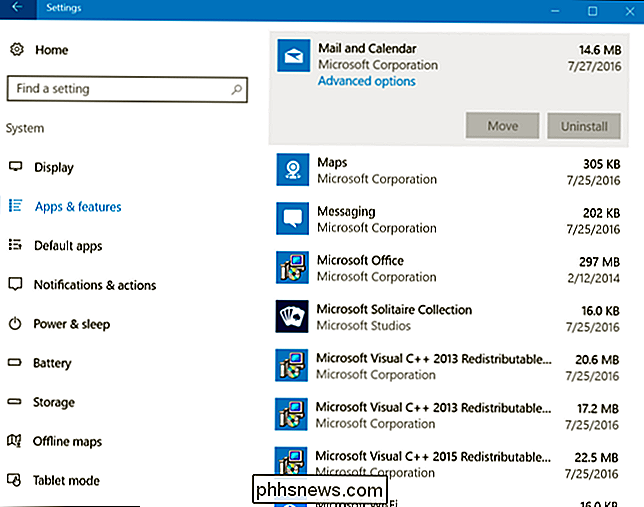
Klikk eller trykk på "Tilbakestill" -knappen for å tilbakestille en apps innstillinger.
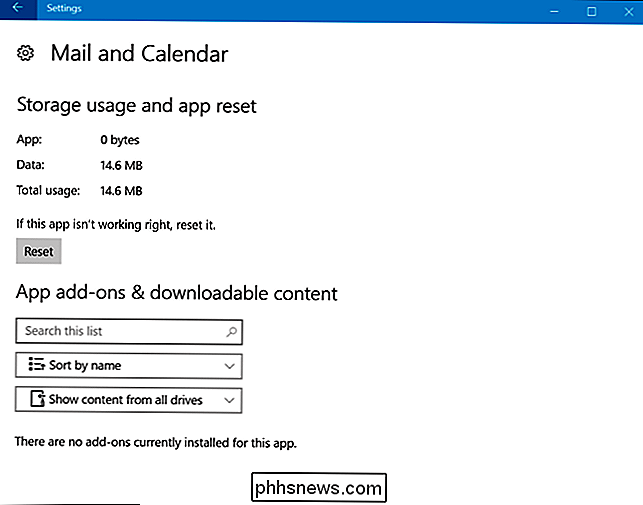
Du må klikke på en ny "Tilbakestill" -knapp for å bekrefte at du vil fjerne Appens data.
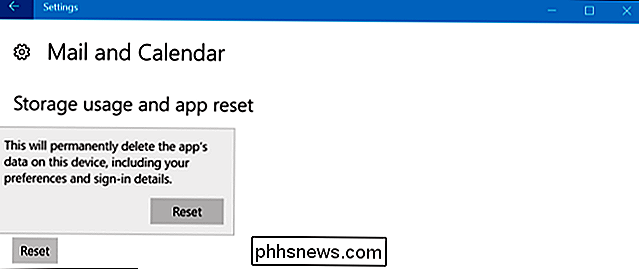
I fremtiden vil du også kunne fjerne app-tillegg og annet nedlastbart innhold fra denne skjermen. Men ingen apper bruker for øyeblikket denne funksjonen.
Slik tilbakestiller du et Windows-skrivebordsprogram
Det er dessverre ingen standard måte å nullstille innstillingene for Windows-skrivebordsprogrammet på. Hvis du velger et skrivebordsprogram i listen Apper og funksjoner, vil du ikke se koblingen "Avanserte alternativer".
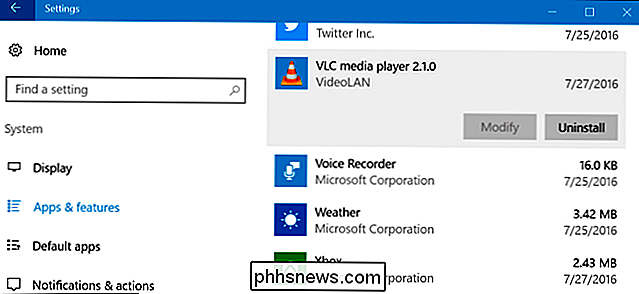
Du må finne et alternativ som er spesifikt for selve applikasjonen. Enkelte programmer har innebygde alternativer for å tilbakestille seg til standardinnstillingene. Andre kan kreve at du graver inn i filsystemet og sletter en programspesifikk mappe under katalogen Applikasjonsdata (% APPDATA%).
I mange tilfeller kan du slette en apps innstillinger ved å avinstallere den, fortelle avinstalleringen for å slette noen innstillinger, og deretter installere den på nytt.
For å slette en Windows desktop app data, må du søke etter et alternativ som er spesifikt for selve programmet. Søk på nettet etter navnet på programmet og "tilbakestill innstillinger" eller noe som ligner på å finne denne informasjonen.
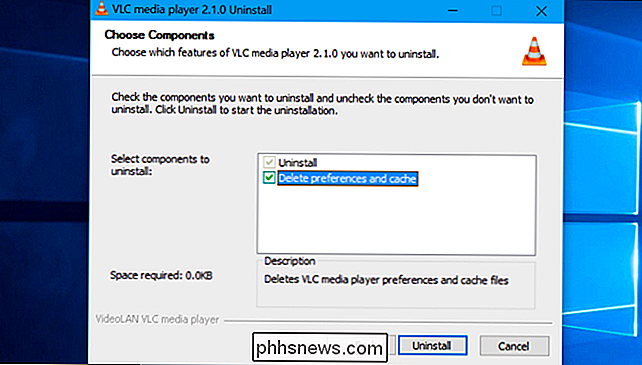

Avast Antivirus ble spionert på deg med Adware (frem til denne uken)
Vi advarte deg i begynnelsen av året at mange av nettleserutvidelsene dine spionerer på deg, sporer hva du besøker , og til og med sette inn annonser i sider. Dette er ikke bare utviklere uten navn, heller: Avast, en av de mest pålitelige antivirusleverandørene, var inne på spillet. Oppdatering 2: Vi vil bare påpeke at dette skjedde tidligere, og Avast har ryddet opp sin handling.

Slik aktiverer du Wi-Fi-oppringing på iPhone
Wi-Fi-anrop gjør at iPhone kan plassere og motta telefonsamtaler og tekstmeldinger via et Wi-Fi-nettverk. Hvis du har et svakt mobilsignal, men et solidt Wi-Fi-signal, vil iPhone automatisk bytte over og rute samtaler og tekster via Wi-Fi. Apple la til støtte for Wi-Fi som ringer til iPhone med iOS 8, og det støttes nå på mange bærere.



